Internetsignalen passerar först genom din router innan du når dina enheter. Som ni redan vet kommer olika hot från internet, till exempel virus och skadlig programvara. Du skulle förmodligen känna igen sådana hot och veta hur du ska hantera dem, men hur är det med dina barn?
Idag vet barn hur man gör alla slags saker på internet, förmodligen på grund av exponering online tidigt i deras liv. De kunde emellertid fångas, omedvetet, av många hot på nätet i form av skadlig programvara, phishing -ansträngningar, fientliga webbplatser och otaliga andra hot från Internet.
Därför är det avgörande att skydda ditt hem-Wi-Fi-nätverk från sådana hot och övervaka dina barns aktiviteter online. Det är intelligent för att säkerställa att din router har det bästa säkerhetssystemet för att hålla sådana hot i fjärd. Dessutom kan du också hålla dina barns online -åtgärder under övervakning med hjälp av routrarna för föräldrakontrollfunktioner.
Fortsätt läsa den här guiden om hur du konfigurerar föräldrakontroller på dina TP-Link-, Netgear- eller Linksys-routrar.
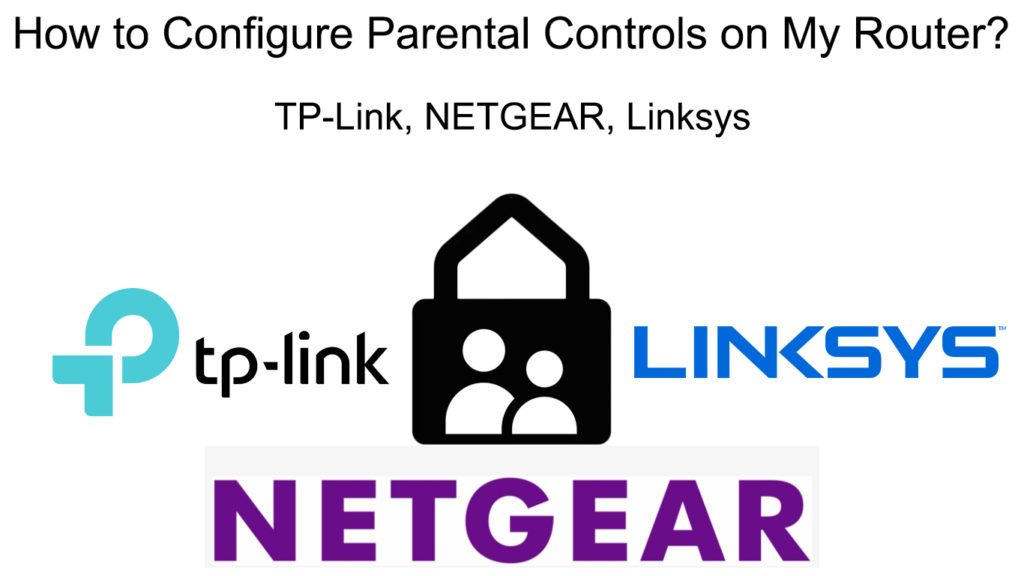
Tp-länk
Om du har en TP-Link-router , följ den här metoden för att ställa in föräldrakontroller:
Först, hitta din routrar IP -adress .
- Normalt anges det på baksidan av din router.
- Om det inte är där, använd följande steg:
- Gå till sökrutan längst ner till vänster på din bildskärm.
- Skriv in CMD och tryck på
nyckel. - Du kommer till kommandot Prompt -sidan. Ange ipconfig och
att fortsätta. - IP -adressen för din router är på standardporten.
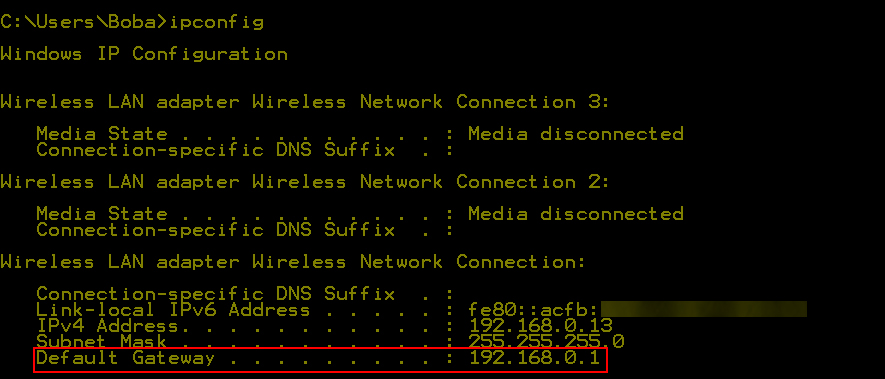
Nästa steg är att komma in i dina routrar administratörsinställningar. Följ dessa steg:
- Ange din routrar IP -adress i webbläsarens adressfält.
- Ange användarnamn och lösenord för att logga in . Hitta referenser på baksidan av din router (vanligtvis är standard användarnamn och lösenord administratör och administratör).
- Kontrollera rutan för föräldrakontroller till vänster.

- Vid den övre delen kan du ange MAC -adressen för föräldrarnas dator med MAC -adressen för den aktuella PC som används för att konfigurera routern.
- På den första sidan kan du ange IP -adresserna för de enheter du vill styra, eller så kan du helt enkelt välja de enheter du vill skapa regler för.
- Därefter måste du ange tiden för att de kontrollerade enheterna ska tillåtas en internetanslutning.
- Kontrollera perioden i rullgardinsmenyn som gäller varje dag eller vecka.
- Genom föräldrakontroller kan du också ange webbplatser du vill blockera
TP -Link Router - Introduktion till föräldrakontroller
Netgear
Netgear är ett annat berömt routermärke. Här är stegen för att konfigurera föräldrakontroller på din Netgear -router.
Rekommenderad läsning: Hur man säkerhetskopierar och återställer inställningar för routerkonfiguration (steg-för-steg-guide)
För det första, om du vill ha full åtkomst till Netgears smarta föräldrakontroller för mobila enheter, måste du ladda ner och installera Netgear Nighthawk -appen eller ORBI -appen och sedan betala för att låsa upp premiumföräldrakontrollfunktioner. Utan premiumfunktioner kommer du bara att kunna skapa profiler, pausa/avskaffa Internet för dessa profiler, filtrera innehåll efter ålder/kategori och se surfhistorik.
Netgears smarta föräldrakontroller
Om du vill ställa in tidsgränser, dåliga tider, blockera visst innehåll eller övervaka barn online -aktiviteter, måste du betala en månadsavgift. Det finns en 30-dagars provperiod så att du kan prova appen innan du gör ett köp. Om du vill använda din PC/Mac för att justera föräldrakontroller måste du också installera Nighthawk -appen på din telefon.
Tydligen är det så som saker fungerar nu med Netgear -routrar. Innan smarta föräldrakontroller fanns det Circle -appen, och innan Circle -appen fanns det Netgear Genie -appen och live föräldrakontroller.
Ställa in föräldrakontroll för ditt hem Wi-Fi-nätverk
- Starta Netgear Nighthawk -appen.
- Välj föräldrakontroller genom att klicka på knappen på menyn.

- När du öppnar föräldrakontrollerna kan du börja använda grundläggande inställningar (skapa profiler, tilldela enheter till dessa profiler, ställa in filtreringsnivå för varje profil och pausa internet för dessa profiler). Om du vill kan du starta en kostnadsfri testning med smarta föräldrakontroller. Efter 30 dagar måste du bestämma om du vill betala för premiumfunktioner eller inte.
Länkar
Det sista routermärket vi ska konfigurera föräldrakontroller för är Linksys. Följ den här metoden för att göra det på din smartphone:
- Ladda ner och installera Linksys -appen .
- Starta appen och leta efter föräldrakontroll genom att bläddra ner på skärmen.
- Genom Linksys -appen kan du ställa in filtreringen baserat på enheten.
- Välj enheten.
- Lägg till begränsade webbplatser på blockplatsen som du inte vill att ditt barn ska besöka och spara dem.

- Du kan också hitta en en-action-knapp för att blockera dina barns åtkomst till internet. Det är den stora knappen som heter Block Access. Tryck på knappen en gång för att aktivera funktionen.
För fler inställningar och alternativ för föräldrakontroll måste du använda din routrar webbaserade konfigurationshanterare (alias Smart Wi-Fi-plattform). Där kan du skapa Wi-Fi-scheman, sängkläder, etc. Följ dessa steg för att köra det på en dator:
- För det första måste du gå till Linksys Smart Wi-Fi-plattformen. Du kan begränsa de enheter som får ansluta till internet vid vissa tider (upp till 14 enheter).
- Slå sedan upp din routrar IP -adress . Vanligtvis är det tryckt på baksidan av din router. Du behöver den här adressen för att logga in på din Linksys Router .
Följ dessa steg för att logga in på din routrarplattform:
- Skriv in din router på din webbläsare.
- Skriv in användarnamnet och lösenordet . Du kan hitta dem på samma klistermärke på baksidan av din router (standardanvändarnamnet är vanligtvis administratör och lösenordet är lösenord).
- Välj föräldrakontroller från menyn.
Du kan hitta tre alternativ för hur du konfigurerar föräldrakontrollerna.
Blockera vissa webbplatser på utvalda enheter
Med detta kontrollalternativ kan du blockera vilka webbplatser du inte vill att dina barn ska komma åt. Välj Lägg till och skriv in webbplatsen för webbplatsen som du vill blockera.

Begränsa internetåtkomst på utvalda enheter
Med det här alternativet kan du begränsa internetåtkomst till vissa enheter:
- Välj ALDRIG så att enheten ska komma åt Internet hela tiden. Som sagt kan du fortfarande begränsa besök till vissa webbplatser på nämnda enhet.
- Välj alltid för att blockera internetåtkomst från den valda enheten helt.

Begränsa internetåtkomst vid utvalda tider
Välj specifika tider för att ange de tider när din valda enhet inte får komma åt Internet.

Slutsatser
Online -säkerhet har varit ett hett ämne tillsammans med ny teknik och uppgraderade enhetsfunktioner i den digitala världen. När den nya tekniska utvecklingen blomstrar har online -hot utvecklats i liknande takt. I detta avseende är barn de mest utsatta internetanvändarna eftersom de är mycket aktiva online, men de kanske inte är medvetna om faran.
Om du inte är bekant med dina routrar Föräldrakontrollfunktioner har den här guiden lagt fram metoderna för att konfigurera föräldrakontroller på din router. Även om föräldrakontroller inte är idiotsäkra, hjälper de dig att övervaka dina barns aktiviteter online och minska deras exponering för skadligt innehåll.
Funktionerna och kontrollnivåerna är inte desamma för alla routermärken och modeller. Varje märke/modell har emellertid sin egen uppsättning funktioner och kontroller som användare kan hitta lämpliga för sina behov för att övervaka sina barnaktiviteter online.
